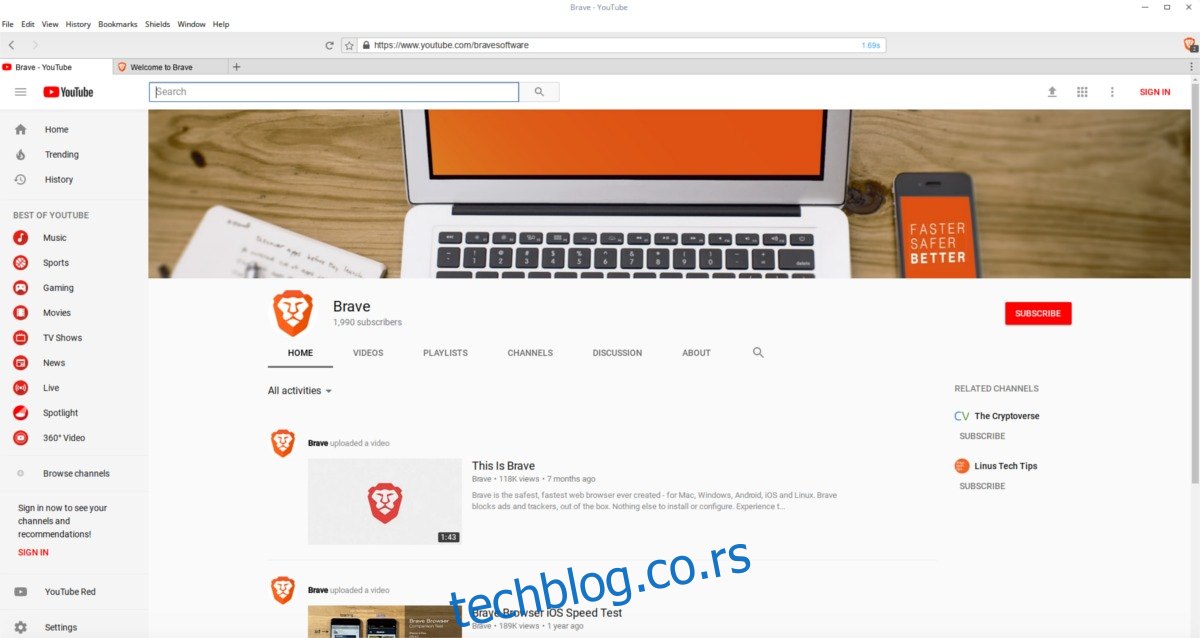Браве је веб претраживач који блокира готово све интернетске рекламе и уместо тога их замењује одрживим начином плаћања за садржај. Сваки веб-сајт који посетите, Браве плаћа онолико колико бисте желели за гледање реклама. Да будемо јасни, Браве је нов концепт и није за свакога, посебно за оне који више воле да дају допринос веб локацијама и ИоуТубе-ерима које воле гледајући рекламе. Ако вам блокирање огласа не смета, предности коришћења овог прегледача значе да су сајтови за праћење огласа попут Гоогле-а блокирани, а ваша приватност је боља. Поред тога, Браве има алатку која омогућава корисницима да директно донирају веб локацијама које корисници цене. Ево како можете да инсталирате Браве претраживач на Линук.
УПОЗОРЕЊЕ СПОИЛЕР: Померите се надоле и погледајте видео водич на крају овог чланка.
Преглед садржаја
Дебиан и Убунту
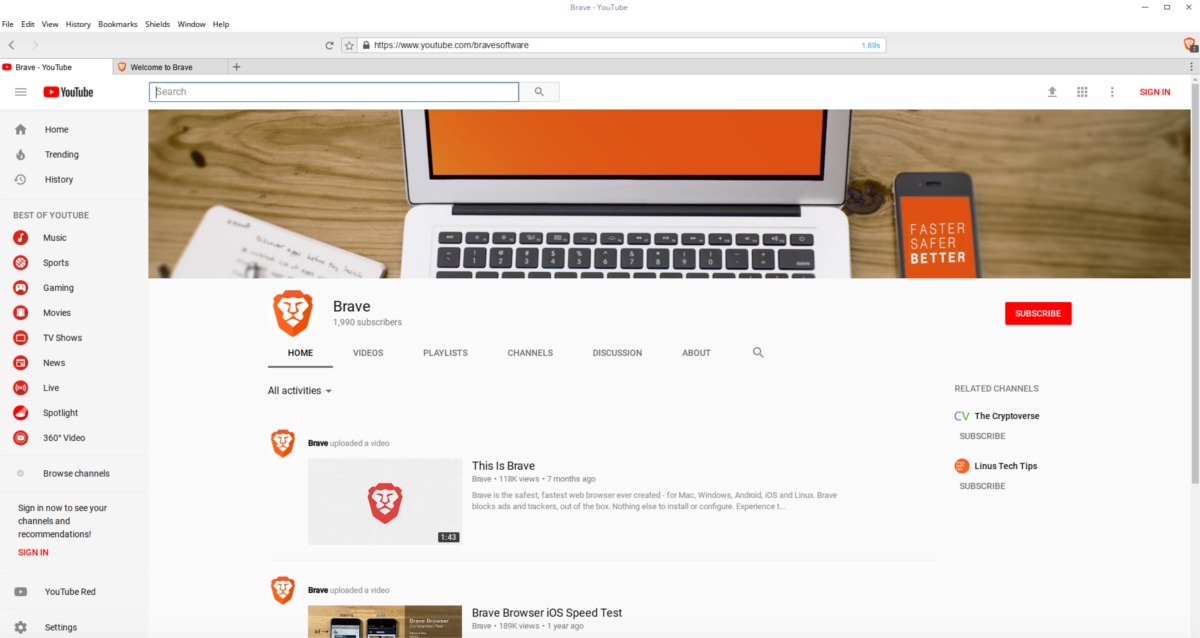
Инсталирање Браве-а на Дебиан и Убунту је прилично једноставно. Започните отварањем прозора терминала. Ово је неопходно, пошто ћемо инсталирати Браве додавањем спремишта оперативном систему, уместо да инсталирамо пакет. Овај начин је мање згодан, али се у целини исплати. Овакав начин омогућава корисницима да аутоматски примају ажурирања уместо да морају ручно да преузимају најновији Дебиан бинарни пакет.
Прво користите вгет преузимање да преузмете кључ софтверског спремишта. Ово је важно, јер и Убунту и Дебиан неће инсталирати софтвер из извора без потписаног кључа.
Напомена: ако користите Линук Минт, Елементари ОС или другу дистрибуцију засновану на Убунту-у, пређите на упутства за Снап.
curl https://s3-us-west-2.amazonaws.com/brave-apt/keys.asc | sudo apt-key add -
Затим додајте репо у изворну датотеку. Ова команда је дуга, али је један ред. Ако је команда прекинута, репо се неће додати исправно. Унесите ТАЧНО како је приказано.
echo "deb [arch=amd64] https://s3-us-west-2.amazonaws.com/brave-apt `lsb_release -sc` main" | sudo tee -a /etc/apt/sources.list.d/brave-`lsb_release -sc`.list
Репозиторијум кључева и софтвера за Браве је на правом месту. Сада ажурирајте изворе софтвера тако да одражавају промене, са:
Убунту: судо апт ажурирање
Дебиан: судо апт-гет упдате
Са ажурираним изворима софтвера оперативног система, време је да инсталирате најновију верзију Браве претраживача.
Убунту: судо апт инсталл браве
Дебиан:судо апт-гет инсталл браве
Линук дистрибуције покрећу СнапД
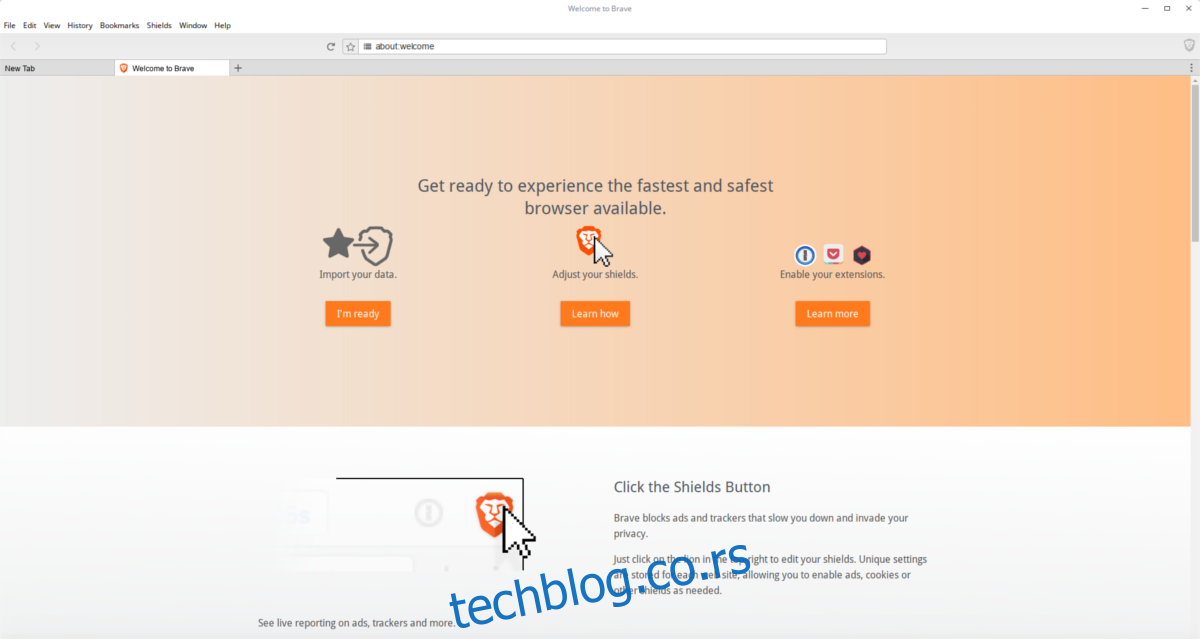
Захваљујући новом формату пакета компаније Цаноницалс, Браве је лакше инсталирати него икад. Уверите се да ваша дистрибуција Линука има подршку за снап пакет. Нисам сигуран? Идите на наш чланак о снимцима и научите како да га подесите.
Са свим подешеним снимцима, инсталирајте Браве претраживач као снимак:
sudo snap install brave
Инсталирање Браве преко снап-а је добар начин да га брзо инсталирате. Међутим, због чињенице да је упакована у Снап, корисник неће имати контролу над ГТК+ темом за претраживач. Поред тога, све конфигурационе датотеке и све за Браве су ограничени унутар снап контејнера. Ако вам ово не смета, слободно инсталирајте овим методом.
Ако вам смета чињеница да је претраживач ограничен, размислите о инсталацији путем бинарне датотеке.
Федора
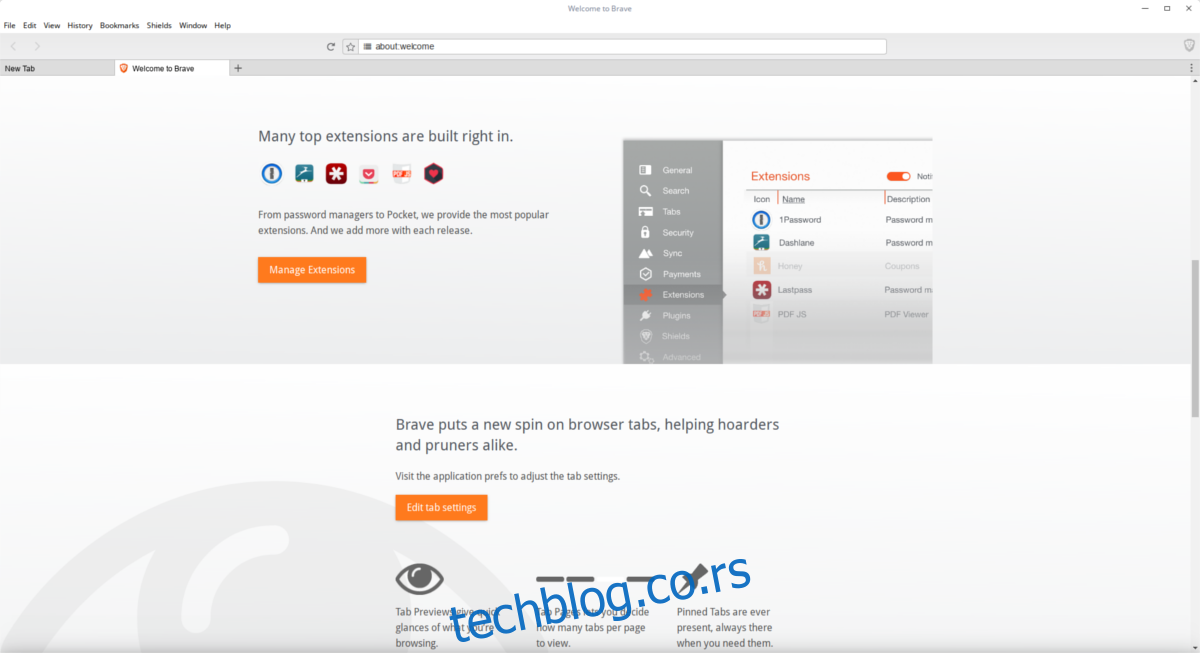
Као и већина софтвера, Федора нема изворни пакет за Браве. Уместо тога, они који користе Федора оперативни систем морају прво да додају софтверско спремиште. Ево како да то урадите:
sudo dnf config-manager --add-repo https://s3-us-west-2.amazonaws.com/brave-rpm-release/x86_64/
Слично као и дистрибуције Линука засноване на Дебиан-у, Федора захтева да извори софтвера имају кључ. Ово је из безбедносних разлога.
sudo rpm --import https://s3-us-west-2.amazonaws.com/brave-rpm-release/keys.asc
Са увезеним кључем, инсталирајте Браве у систем.
sudo dnf install brave
Пошто је Браве претраживач инсталиран преко софтверског спремишта на Федори, корисници би требало да добијају ажурирања заједно са свим другим системским ажурирањима. Ако из неког разлога желите да ручно присилите ажурирање претраживача у било ком тренутку, покрените ову команду:
sudo dnf update brave
Арцх Линук
Као и већина ствари, Браве је доступан корисницима Арцха преко АУР-а. Да бисте инсталирали бинарно издање пакета, преузмите снимак (или усмерите свог омиљеног АУР помоћника на њега).
ОпенСУСЕ
Последњи маинстреам Линук који има директну подршку за Браве је ОпенСУСЕ. Прво увезите софтверски кључ. Ово је из безбедносних разлога. Инсталирање софтвера без потписаног кључа је опасно.
sudo rpmkeys --import https://s3-us-west-2.amazonaws.com/brave-rpm-release/keys.asc
Кључ за отпуштање је на систему. Сада користите Зиппер менаџер пакета да инсталирате лсб. Овај програм је важан, јер одређује издану верзију ваше Линук дистрибуције и биће коришћен у следећем кораку.
sudo zypper install lsb
Након инсталирања лсб-а, додајте Браве софтверско спремиште у систем.
sudo zypper addrepo https://s3-us-west-2.amazonaws.com/brave-rpm-release/x86_64/brave-rpm-release
Освежите изворе софтвера Сусе.
sudo zypper ref
На крају, инсталирајте Браве претраживач са:
sudo zypper install brave
Други Линуки
Покрећете не-маинстреам верзију Линук-а и још увек желите да користите Браве? Без бриге! Постоји бинарно издање. Ево како да га добијете. Прво, инсталирајте „вгет“. Ово је менаџер преузимања из командне линије. Можда га већ имате. Ако не, користите свој менаџер пакета и потражите „вгет“ и инсталирајте га. Затим покрените ову команду:
wget https://github.com/brave/brave-browser/releases/download/v0.71.35/brave-v0.71.35-linux-x64.zip & unzip brave-v0.71.35-linux-x64.zip
Да бисте покренули Браве, извршите следеће команде у терминалу.
Напомена: ако вам команда испод даје старије издање Браве-а, идите на овај линк и ручно преузмите Линук ЗИП архиву.
cd ~/brave-v0.71.35-linux-x64 ./brave'
Закључак
Браве је занимљив претраживач. Нови начин финансирања веба је узбудљив и добро је видети их да укључују Линук у свој подухват за будућност интернета.